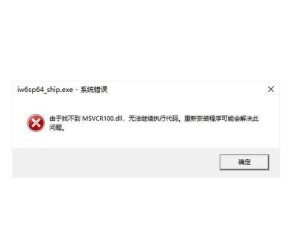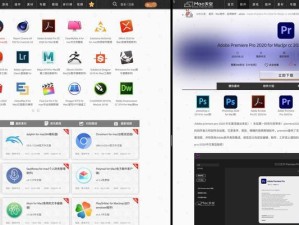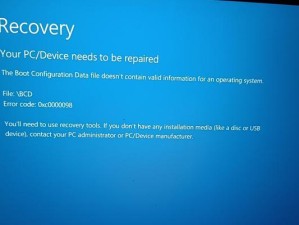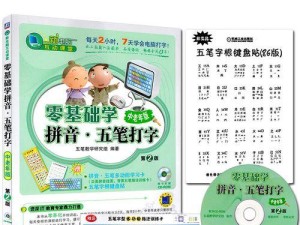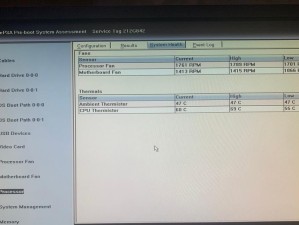重装Windows10系统可能是很多电脑用户都会遇到的问题,无论是出于系统崩溃、运行速度缓慢还是个人需求等原因,重新安装系统都能够带来全新的使用体验。然而,对于大部分用户来说,重装系统往往是一个技术难题。本文将详细介绍如何通过简单的步骤来完成Windows10系统的重装,让您的电脑焕发新生。

一、备份重要数据
在进行任何系统操作前,我们强烈建议您备份重要数据。将个人文件、照片、视频和其他重要文档保存在外部硬盘或云存储中,以防止数据丢失。
二、准备安装介质
为了进行系统重装,我们需要准备Windows10安装介质。您可以下载官方ISO镜像文件并制作启动U盘,或者使用Windows10安装光盘。

三、进入BIOS设置
在进行系统安装之前,我们需要进入电脑的BIOS设置界面。开机时按下相应的按键(通常是F2、F10、Del等),进入BIOS界面。
四、选择启动设备
在BIOS设置界面中,选择“Boot”或“启动”选项,并将启动设备调整为U盘或光盘驱动器,确保系统能够从安装介质启动。
五、重启电脑并开始安装
保存BIOS设置后,重启电脑。此时系统将会从U盘或光盘启动,并进入Windows10安装界面。点击“安装现在”按钮,开始系统安装过程。

六、接受许可协议
在安装界面中,您需要阅读并接受Windows10的许可协议。仔细阅读协议内容,然后点击“我同意”按钮继续安装。
七、选择安装类型
在系统安装过程中,您需要选择安装类型。如果您想要完全清空硬盘并重新安装系统,选择“自定义”。如果您只是希望修复当前系统,选择“升级”。
八、选择安装位置
如果您选择了自定义安装类型,系统将要求您选择安装位置。选择要安装系统的硬盘或分区,并点击“下一步”按钮继续。
九、等待系统安装
在选择安装位置后,系统将开始进行文件复制和安装程序的配置。这个过程可能需要一些时间,请耐心等待。
十、设置个人首选项
系统安装完成后,您需要设置一些个人首选项,如系统语言、时区、键盘布局等。根据您的需求进行设置,并点击“下一步”按钮。
十一、登录Microsoft账户
如果您有Microsoft账户,可以选择在系统安装过程中登录,以便享受更多的个性化设置和云服务。如果没有账户,也可以选择“离线帐户”。
十二、更新系统和驱动
系统安装完成后,我们建议您立即更新系统和驱动程序,以确保系统的安全性和稳定性。打开Windows更新并进行必要的更新操作。
十三、恢复个人数据
在系统重装完成后,您可以将之前备份的个人数据从外部硬盘或云存储中恢复回来。确保您选择正确的文件路径,并注意备份数据的完整性。
十四、安装常用软件
在系统重装后,您还需要重新安装一些常用软件,如浏览器、办公套件、音视频播放器等。根据个人需求,逐个下载并安装这些软件。
十五、享受全新系统体验
通过以上步骤,您已经成功完成了Windows10系统的重装。现在,您可以享受一个干净、流畅的操作系统,尽情发挥电脑的潜力吧!
通过本文的教程,我们了解了如何简单地重装Windows10系统。无论是修复系统问题还是个人需求,重装系统都是一个不错的选择。通过备份数据、准备安装介质、进入BIOS设置、选择启动设备等步骤,您可以轻松完成系统重装,为电脑带来全新的使用体验。记住在操作前备份重要数据,并在安装完成后更新系统和驱动,以保证系统的安全性和稳定性。希望您能够通过本文的指导,顺利完成Windows10系统的重装,并享受全新系统带来的便利与快乐。